Google ได้พยายามผลักดันคุณลักษณะการแจ้งเตือนแบบเนทีฟไปยัง Chrome เวอร์ชัน Mac และตอนนี้คุณมีวิธีเปิดใช้งานคุณลักษณะนี้แล้ว แม้ว่าคุณลักษณะนี้จะไม่ได้เปิดใช้งานตามค่าเริ่มต้น แต่คุณสามารถเปิดใช้งานคุณลักษณะนี้ได้โดยใช้การตั้งค่าสถานะ Chrome จากภายในเบราว์เซอร์
เนื่องจาก Chrome ส่งการแจ้งเตือนถึงคุณในสภาพแวดล้อมของตัวเองตลอดเวลา จึงมีข้อจำกัดบางประการ ตัวอย่างเช่น ไม่สามารถส่งการแจ้งเตือนถึงคุณเมื่อเบราว์เซอร์ไม่ทำงาน นอกจากนี้ คุณจะไม่เห็นการแจ้งเตือนของ Chrome ในศูนย์การแจ้งเตือนที่มีการแจ้งเตือนอื่นๆ ทั้งหมด
การแจ้งเตือนเหล่านี้ไม่ปฏิบัติตามกฎ "ห้ามรบกวน" ดังนั้น คุณจะได้รับการแจ้งเตือนแม้จะเปิดใช้งาน "ห้ามรบกวน"
บันทึก: เรามีคำแนะนำเกี่ยวกับ วิธีปิดการใช้งานการแจ้งเตือนทั้งหมดบน Mac ของคุณ.
ด้วยการแจ้งเตือนแบบเนทีฟ คุณสามารถให้การแจ้งเตือน Chrome ทั้งหมดเป็นไปตามกฎการแจ้งเตือนมาตรฐานที่ระบบปฏิบัติการกำหนด
เปิดใช้งานการแจ้งเตือนดั้งเดิมของ Chrome
อย่างที่ฉันพูดไปก่อนหน้านี้ คุณต้องเปิดใช้งานการตั้งค่าสถานะในเบราว์เซอร์ของคุณเท่านั้น และคุณสมบัตินี้จะถูกเปิดใช้งานสำหรับคุณ
1. เปิด Chrome บน Mac ของคุณ
2. ป้อนที่อยู่ต่อไปนี้ในแถบที่อยู่ของเบราว์เซอร์แล้วกด Enter
chrome://flags/#enable-native-notifications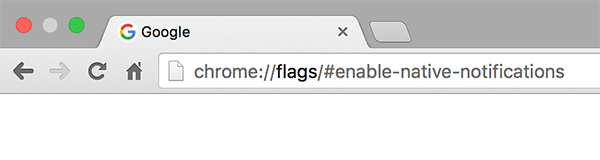
3. ในหน้าจอต่อไปนี้ คุณจะเห็นตัวเลือกที่ระบุว่า "เปิดใช้งานการแจ้งเตือนดั้งเดิม" ที่ด้านบน สิ่งที่คุณต้องทำที่นี่คือคลิกที่ลิงก์ "เปิดใช้งาน"
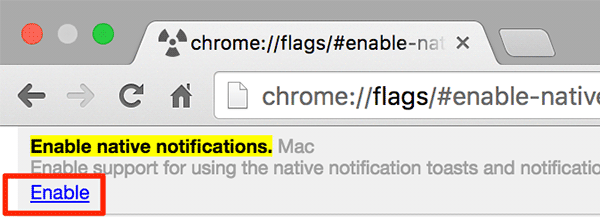
4. คุณจะต้องเปิด Chrome ใหม่เพื่อให้การเปลี่ยนแปลงมีผล โดยคลิกที่ปุ่ม "เปิดใหม่ทันที" ที่ด้านล่างของหน้า แล้ว Chrome จะเปิดขึ้นใหม่ ตรวจสอบให้แน่ใจว่าคุณบันทึกงานสำคัญของคุณก่อนที่จะปิดเบราว์เซอร์

5. หลังจากเปิด Chrome ใหม่แล้ว ก็ควรส่งการแจ้งเตือนทั้งหมดโดยกำเนิด คุณจะเห็นการแจ้งเตือนปรากฏขึ้นนอกเหนือจากการแจ้งเตือนจากแอปอื่นๆ
เพื่อทดสอบคุณสมบัติตรงไปที่ เว็บไซต์พุชเว็บ ซึ่งคุณสามารถส่งการแจ้งเตือนการทดสอบไปยัง Chrome
เมื่อคุณอยู่ในไซต์แล้ว ให้ป้อนข้อความแจ้งเตือนในช่องแรกและ URL ในช่องที่สอง จากนั้นคลิกที่ "ส่งการแจ้งเตือนให้ฉัน!" การแจ้งเตือนควรมาถึงบน Mac ของคุณ แต่คราวนี้โดยกำเนิด!
6. นี่คือลักษณะของการแจ้งเตือนดั้งเดิมจาก Chrome

อย่างที่คุณเห็น การแจ้งเตือนมาถึงแล้วและสามารถควบคุมได้เหมือนกับการแจ้งเตือนอื่นๆ บน Mac ของคุณ นอกจากนี้ควรปฏิบัติตามกฎห้ามรบกวนเพื่อไม่ให้เสียสมาธิขณะทำงาน
หากคุณเปลี่ยนใจด้วยเหตุผลบางอย่างและต้องการกลับไปเป็นเหมือนเดิม คุณสามารถไปที่หน้าแฟล็กแล้วคลิก ลิงก์ "ปิดใช้งาน" สำหรับคุณลักษณะ แล้วคุณจะเริ่มได้รับการแจ้งเตือนของ Chrome ในสภาพแวดล้อมของเบราว์เซอร์และไม่ใช่โดยกำเนิด
บทสรุป
หากคุณต้องการให้ Chrome ส่งการแจ้งเตือนถึงคุณโดยกำเนิดและไม่ได้ใช้อินเทอร์เฟซของตัวเอง คำแนะนำด้านบนจะช่วยคุณเปิดใช้งานคุณสมบัติการแจ้งเตือนดั้งเดิมใน Chrome บน Mac ของคุณ
แจ้งให้เราทราบหากสิ่งนี้ช่วยปรับปรุงประสบการณ์การใช้งาน Chrome ของคุณ!
การเปิดเผยข้อมูลพันธมิตร: ทำให้เทคโนโลยีง่ายขึ้นอาจได้รับค่าคอมมิชชั่นสำหรับผลิตภัณฑ์ที่ซื้อผ่านลิงก์ของเรา ซึ่งสนับสนุนงานที่เราทำเพื่อผู้อ่านของเรา


